Konvertieren Sie MPG / MPEG in MP4 mit hoher Geschwindigkeit und hoher Bild- / Tonqualität.
- AVCHD in MP4 konvertieren
- Konvertieren Sie MP4 in WAV
- Konvertieren Sie MP4 in WebM
- MPG in MP4 konvertieren
- Konvertieren Sie SWF in MP4
- Konvertieren Sie MP4 in OGG
- Konvertieren Sie VOB in MP4
- Konvertieren Sie M3U8 in MP4
- Konvertieren Sie MP4 in MPEG
- Untertitel in MP4 einbetten
- MP4-Splitter
- Entfernen Sie Audio von MP4
- Konvertieren Sie 3GP-Videos in MP4
- MP4-Dateien bearbeiten
- Konvertieren Sie AVI in MP4
- Konvertieren Sie MOD in MP4
- MP4 in MKV konvertieren
- Konvertieren Sie WMA in MP4
- Konvertieren Sie MP4 in WMV
Hervorragende Anleitung zum Erstellen einer Fotocollage auf dem iPhone
 Geschrieben von Lisa Ou / 02. Januar 2024, 16:00 Uhr
Geschrieben von Lisa Ou / 02. Januar 2024, 16:00 UhrDas Erstellen einer Fotocollage auf dem iPhone kann für persönliche und berufliche Zwecke erfolgen. Sie wurden beispielsweise damit beauftragt, einen Werbeflyer für das Unternehmen zu erstellen, für das Sie arbeiten. Durch die Verwendung verschiedener Bilder und deren Zusammenstellung in einem Collagenfoto werden verschiedene Aspekte des von Ihnen beworbenen Produkts wirkungsvoll hervorgehoben. Andererseits möchten Sie vielleicht eine Collage erstellen, um die Bilder eines geliebten Menschen zu sammeln, damit Sie ihn bei einem besonderen Anlass überraschen können. Oder Sie erkunden die Collagenfunktion, um Kunstwerke zu erstellen und Ihre Fotobearbeitungsfähigkeiten zu verbessern. Unabhängig davon ist das Erstellen einer Collage sowohl für den persönlichen als auch für den beruflichen Gebrauch hilfreich.
Deshalb haben wir uns im Internet umgesehen, um die besten Möglichkeiten zum Erstellen von Fotocollagen auf Ihrem iPhone zu finden. Viele wurden entdeckt, aber nur wenige konnten einen hohen Standard erfüllen. Allerdings handelt es sich bei den Fotocollagen-Erstellern, denen Sie in den folgenden Abschnitten dieses Artikels begegnen werden, um die führenden Techniken mit hohen Erfolgsquoten. Vertrauen Sie ihren Prozessen und Sie werden anschließend garantiert Fotocollagen in hoher Qualität erstellen.

Video Converter Ultimate ist die beste Video- und Audio-Konvertierungssoftware, die MPG / MPEG in MP4 mit hoher Geschwindigkeit und hoher Bild- / Tonqualität konvertieren kann.
- Konvertieren Sie jedes Video / Audio wie MPG, MP4, MOV, AVI, FLV, MP3 usw.
- Unterstützt 1080p / 720p HD und 4K UHD Videokonvertierung.
- Leistungsstarke Bearbeitungsfunktionen wie Zuschneiden, Zuschneiden, Drehen, Effekte, Verbessern, 3D und mehr.

Führerliste
Teil 1. So erstellen Sie mit Picsart eine Fotocollage auf dem iPhone
Picsart ist ein bekannter Bildeditor eines armenisch-amerikanischen Technologieunternehmens. Es gehört zu den meistgenutzten Bearbeitungs-Apps auf mehreren iOS- und Android-Geräten weltweit, daher verlassen sich viele Benutzer darauf, um Fotos zu verbessern oder zu erstellen. Es bietet zahlreiche Funktionen, darunter einen Collage-Maker, der in Ihrer Situation sehr hilfreich sein wird. Es kann über den App Store installiert werden und dauert nur wenige Minuten oder sogar Sekunden, wenn Ihre Internetverbindung stabil und schnell ist. Darüber hinaus bietet Picsart weitere Fotobearbeitungsfunktionen, wie z. B. verschiedene Zuschneidetechniken, das Hinzufügen von Fotos, Text, Ausschnitten, Rändern, Masken, Blendenflecken, Rahmen usw.
Befolgen Sie die nachstehenden einfachen Anweisungen, um mit der Picsart-App eine Fotocollage auf dem iPhone zu erstellen:
Schritt 1Die Picsart-App befindet sich im App Store. Greifen Sie also darauf zu und tippen Sie auf Erhalten Sie Klicken Sie auf der Seite auf die Schaltfläche, um den Fotoeditor auf Ihrem iPhone zu installieren. Verwalten Sie anschließend die Berechtigungen, um die App zu starten. Tippen Sie dann auf Plus-Symbol unten und Collage auf dem nächsten Bildschirm.
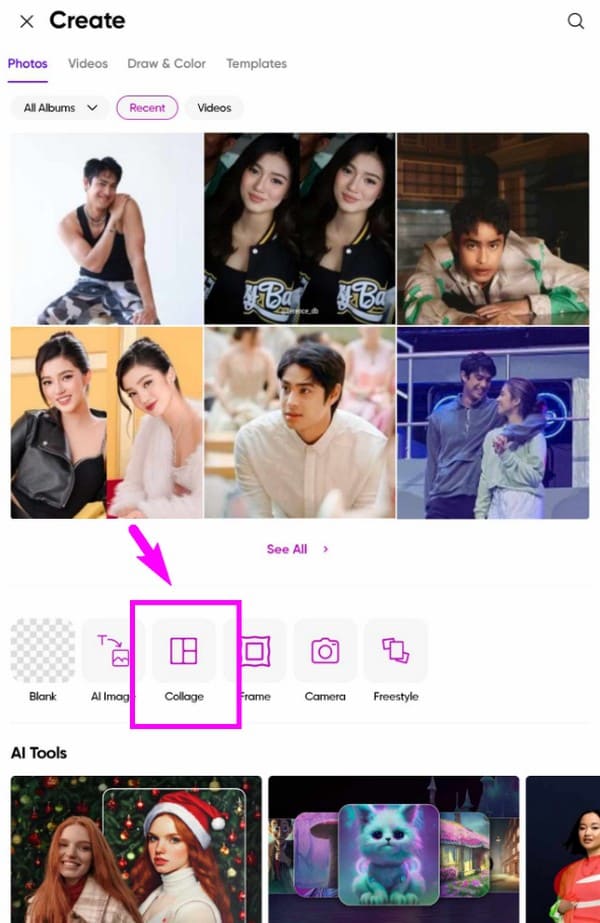
Schritt 2Wählen Sie anschließend alle Bilder aus, die Sie in die Collage aufnehmen möchten. Tippen Sie nach der Auswahl auf „Weiter“. Auf dem folgenden Bildschirm werden Ihre ausgewählten Fotos in einer veränderbaren Collage angezeigt. Ändern Sie es nach Ihren Wünschen, bis Sie mit dem Ergebnis zufrieden sind.
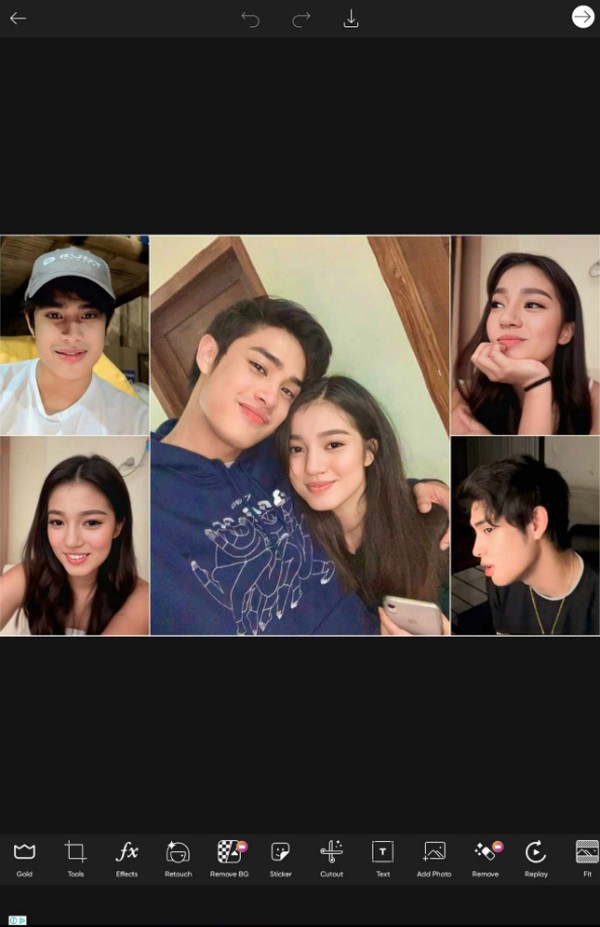
Dank seiner benutzerfreundlichen Oberfläche eignet sich Picsart auch hervorragend für Einsteiger. Allerdings sind viele der Funktionen in der kostenlosen Version nicht verfügbar. Daher müssen Sie ein Abonnement erwerben, wenn Sie darauf zugreifen möchten. Erwarten Sie außerdem, dass plötzlich einige Anzeigen auf dem Bildschirm erscheinen.
Video Converter Ultimate ist die beste Video- und Audio-Konvertierungssoftware, die MPG / MPEG in MP4 mit hoher Geschwindigkeit und hoher Bild- / Tonqualität konvertieren kann.
- Konvertieren Sie jedes Video / Audio wie MPG, MP4, MOV, AVI, FLV, MP3 usw.
- Unterstützt 1080p / 720p HD und 4K UHD Videokonvertierung.
- Leistungsstarke Bearbeitungsfunktionen wie Zuschneiden, Zuschneiden, Drehen, Effekte, Verbessern, 3D und mehr.
Teil 2. So erstellen Sie online eine Fotocollage auf dem iPhone
Es gibt auch Online-Fotobearbeitungstools, mit denen Sie Fotocollagen erstellen können. Wenn Sie auf einen Online-Editor wie PhotoCollage zugreifen, können Sie die Bilder auf dessen Bearbeitungsseite hochladen und sie als ein Foto in einer Collage zusammenstellen. Der Vorgang ist stressfrei und Sie können die Handhabung innerhalb weniger Augenblicke erlernen. Ein weiterer Vorteil dieses Online-Tools ist die Möglichkeit, automatisch eine Collage zu erstellen. Sie müssen Ihre Fotos also nur online ziehen und sie werden in einer automatischen Collage angezeigt, wenn Sie die entsprechende Funktion aktivieren.
Machen Sie sich die folgende einfache Vorgehensweise zunutze, um zu verstehen, wie Sie auf dem iPhone ohne Online-App eine Fotocollage erstellen:
Schritt 1Wählen Sie einen Ihrer iPhone-Browser aus und greifen Sie dann auf den offiziellen zu Photocollage Website über die Such- oder Adressleiste aufrufen. Verwenden Sie als Nächstes die Pop-up-Schaltfläche „Durchsuchen“ auf der Seite, um die Bilder auszuwählen und hochzuladen, die Sie in die Collage einfügen möchten.
Schritt 2Passen Sie nach dem Hochladen die Collage-Position der Fotos entsprechend Ihrem gewünschten Design an. Alternativ können Sie die Schaltfläche „Automatische Collage“ im obersten Abschnitt verwenden, um sie automatisch in eine Collage einzufügen. Wenn Sie fertig sind, wählen Sie aus Collage > Speichern als Bild, um es zu speichern.
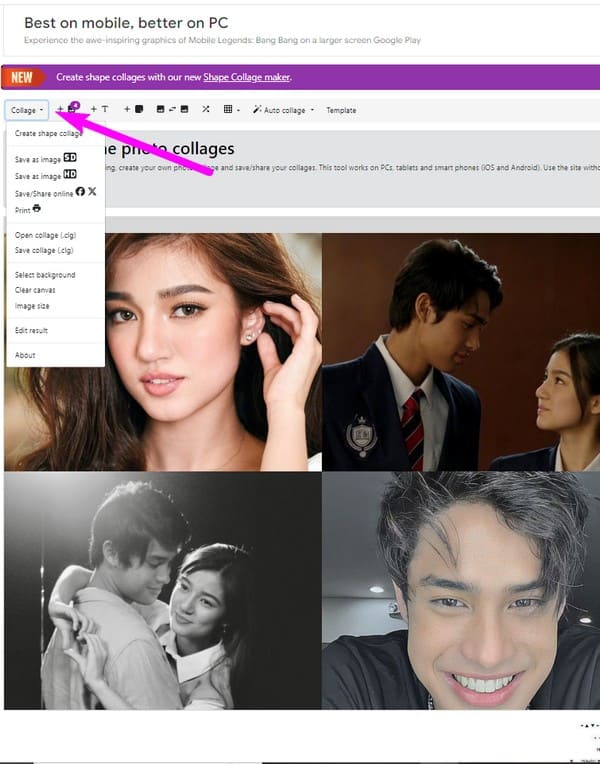
Bedenken Sie jedoch, dass diese Methode, wie andere Online-Programme auch, Probleme mit der Internetverbindung hat. Wenn Ihr Internet während des Vorgangs plötzlich stabil wird, kann es zu einer Beschädigung des Fotos kommen und Sie müssen den Vorgang möglicherweise wiederholen.
Teil 3. So erstellen Sie eine Fotocollage auf dem iPhone mit FoneLab Video Converter Ultimate
Das FoneLab Video Converter Ultimate Der Hauptzweck des Programms ist die Videokonvertierung, falls Sie sich über den Namen nicht sicher sind. Aber keine Sorge; Es verfügt außerdem über eine spezielle Funktion zum Erstellen von Collagen, was es noch vorteilhafter macht. Mittlerweile bietet die Collage-Funktion mehrere Vorlagen, mit denen Sie Ihre Fotos besser aussehen lassen können. Außerdem können Sie nach Ihren Wünschen Filter hinzufügen. Zu den Filteroptionen gehören Warm, Grau, Skizze, Orange Punkte, Lila, Sterne, Koordinaten, Verpixeln, Modern, Erinnerung, Schnee, Schmelzen, Dämmerung, Morgendämmerung, Grün, Rosa und mehr.
Darüber hinaus können Sie auch Hintergrundmusik hinzufügen und deren Sounds entsprechend anpassen. Das bedeutet, dass die Fotocollage im Videoformat gespeichert wird, sodass Sie verschiedene Formate zum Speichern haben. Damit ist es noch nicht getan. Neben Konvertieren und Erstellen einer Collage für ein Foto oder VideoEs bietet auch Funktionen für Videos bearbeiten. Sie können darauf zugreifen, sobald Sie den ToolBox-Bereich betreten. Daher können Sie dieses Programm in vielen Situationen nutzen.
Video Converter Ultimate ist die beste Video- und Audio-Konvertierungssoftware, die MPG / MPEG in MP4 mit hoher Geschwindigkeit und hoher Bild- / Tonqualität konvertieren kann.
- Konvertieren Sie jedes Video / Audio wie MPG, MP4, MOV, AVI, FLV, MP3 usw.
- Unterstützt 1080p / 720p HD und 4K UHD Videokonvertierung.
- Leistungsstarke Bearbeitungsfunktionen wie Zuschneiden, Zuschneiden, Drehen, Effekte, Verbessern, 3D und mehr.
Befolgen Sie die nachstehenden Schritte als Beispiel für die Erstellung einer Fotocollage auf dem iPhone FoneLab Video Converter Ultimate:
Schritt 1Holen Sie sich das FoneLab Video Converter Ultimate-Installationsprogramm über Free Download Registerkarte auf der Hauptwebsite. Öffnen Sie die Datei und aktivieren Sie die Berechtigungen, um das Bearbeitungsprogramm auf Ihrem Computer zu installieren, wenn die Datei heruntergeladen wird. Stellen Sie nach dem Start des Programms sicher, dass Sie das iPhone verknüpfen, damit es den Geräteinhalt, einschließlich der Bilder, lesen kann.
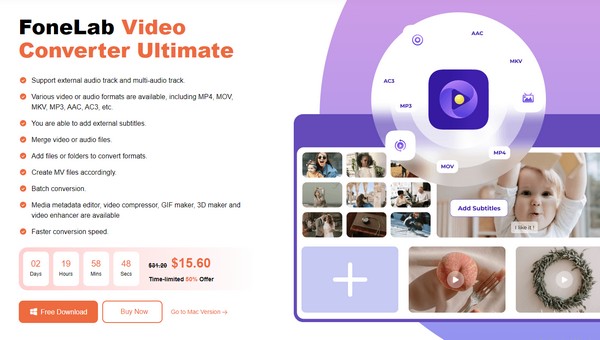
Schritt 2Als nächstes gehen Sie zum Collage Abschnitt, um die Vorschau und Vorlagen auf der Benutzeroberfläche anzuzeigen. Wählen Sie Ihre bevorzugte Vorlage aus und klicken Sie dann auf plus Symbole Klicken Sie auf die Collage-Bereiche, um Ihre Fotos auszuwählen und vom angeschlossenen iPhone in die Tool-Oberfläche zu importieren.
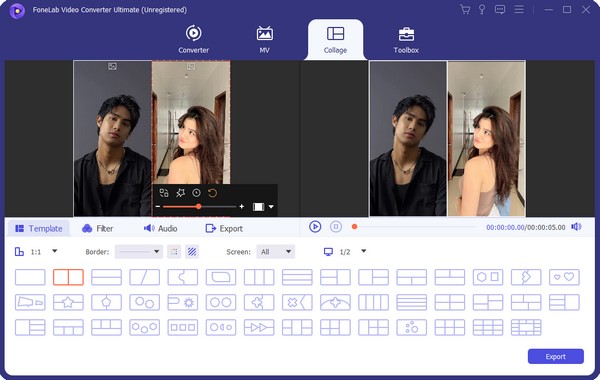
Schritt 3Passen Sie anschließend die Optionen im unteren Bereich an, z. B. die Filterauswahl, Audioeinstellungen, unterstützte Formate und mehr. Mit dem Editor können Sie auch den Rand anpassen und so die Funktionen optimieren, bis Sie zufrieden sind. Klicken Sie abschließend Exportieren um die Collage zu speichern.
Video Converter Ultimate ist die beste Video- und Audio-Konvertierungssoftware, die MPG / MPEG in MP4 mit hoher Geschwindigkeit und hoher Bild- / Tonqualität konvertieren kann.
- Konvertieren Sie jedes Video / Audio wie MPG, MP4, MOV, AVI, FLV, MP3 usw.
- Unterstützt 1080p / 720p HD und 4K UHD Videokonvertierung.
- Leistungsstarke Bearbeitungsfunktionen wie Zuschneiden, Zuschneiden, Drehen, Effekte, Verbessern, 3D und mehr.
Teil 4. FAQs zum Erstellen einer Fotocollage auf dem iPhone
1. Kann ich mit Google Fotos Fotocollagen auf meinem iPhone erstellen?
Ja, du kannst. Google Fotos kann auf einem iPhone und anderen iOS-Geräten installiert werden, sodass Sie es problemlos auf Ihr Gerät übertragen können. Anschließend können Sie mit der Bearbeitungsfunktion eine Fotocollage auf Ihrem iPhone erstellen. Allerdings sind seine Funktionen auf grundlegende Anwendungen beschränkt, sodass die oben genannten Strategien eher zu empfehlen sind.
2. Gibt es kostenlose Bildcollage-Apps für ein iPhone?
Ja, das gibt es. Schauen Sie sich die oben genannten Teile für kostenlose Bildcollage-Apps oder -Programme an, da für die meisten keine Einkäufe erforderlich sind. Da sie jedoch kostenlos sind, müssen Sie mit Werbung und anderen Einschränkungen rechnen, wenn Sie sie zum Erstellen von Collagen auf Ihrem Gerät verwenden.
Vielen Dank, dass Sie sich die Zeit für diesen informativen Artikel genommen haben. Wenn Sie Bedenken oder Probleme mit dem Gerät haben, zögern Sie nicht, darauf zuzugreifen FoneLab Video Converter Ultimate Website für Lösungen.
Video Converter Ultimate ist die beste Video- und Audio-Konvertierungssoftware, die MPG / MPEG in MP4 mit hoher Geschwindigkeit und hoher Bild- / Tonqualität konvertieren kann.
- Konvertieren Sie jedes Video / Audio wie MPG, MP4, MOV, AVI, FLV, MP3 usw.
- Unterstützt 1080p / 720p HD und 4K UHD Videokonvertierung.
- Leistungsstarke Bearbeitungsfunktionen wie Zuschneiden, Zuschneiden, Drehen, Effekte, Verbessern, 3D und mehr.
